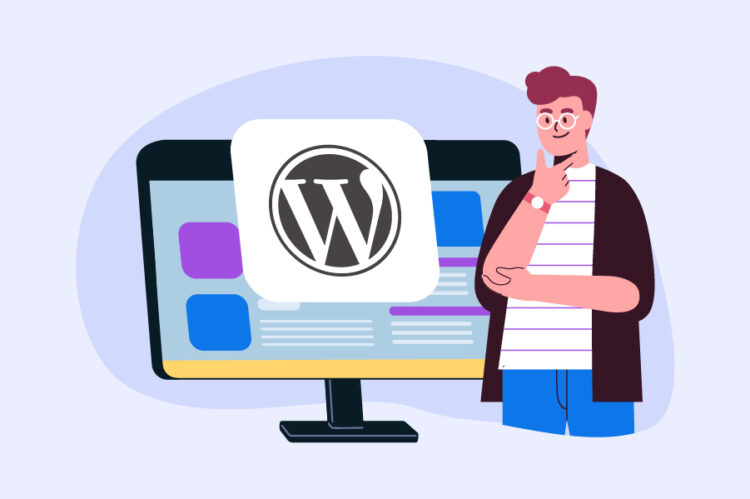Visual Editor
Je to jeden ze dvou typu zobrazení nativního editoru obsahu příspěvků v administraci Wordpressu. Tím druhým je textový editor. Textový editor zobrazuje obsah vašeho příspěvku jako neupravený kód HTML, což vám poskytuje přesnější kontrolu nad formátováním, ale je méně intuitivní – zvláště pokud vám psaní HTML nevyhovuje. Mezi dvěma různými editory můžete přepínat kliknutím na záložky v pravém horním rohu zobrazení pro úpravy.
Nespornou výhodou vizuálního editoru je, že už v administraci vidíte editovaný obsah podobný tomu na výsledné stránce, aniž byste museli každých 5 minut klikat na tlačítko „Náhled stránky“. Editor zobrazuje také galerie s náhledy obrázků i vložená videa, takže máte hned jasnou představu o vzhledu naformátovaného textu příspěvku. Proto se mu také říká WYSIWYG editor, z anglického „What You See Is What You Get“.
Vizuální editor také obsahuje lištu s výběrem nástrojů a podporuje klávesové zkratky, které můžete použít k formátování textu. Pokud zkopírujete text z jiného zdroje, jako je dokument aplikace Word, vizuální editor se pokusí přizpůsobit styl zkopírovaného obsahu, což může někdy selhat a na stránce pak takto naformátový text má odlišný vzhled. Pokud k tomu dojde, můžete vložený obsah odstranit, přepnout do textového režimu vpravo nahoře, vložit jej jako čistý text a přepnout zpět.
Formátování mohou zahrnovat styly editoru, aby obsah ve vizuálním editoru vypadal stejně, jak se zobrazuje na webu. Pokud formát neobsahuje vlastní styly editoru, použijí se výchozí styly editoru WordPress.
Uživatelé WP a oprávnění
Role a oprávnění
WordPress používá koncept rolí, který je navržen tak, aby dal vlastníkovi stránek možnost určit, co uživatelé mohou a co nemohou na webu dělat. Každý uživatel má přidělenu určitou roli, která ho opravňuje, k jak velké části obsahu a nastavení webových stránek má přístup.
Vlastník webu pak může spravovat přístup uživatele k takovým úkolům, jako je psaní a úprava příspěvků, vytváření stránek, vytváření kategorií, moderování komentářů, správa zásuvných modulů, správa témat a správa ostatních uživatelů, a to přiřazením konkrétní role každému z uživatelů.
WordPress má šest předdefinovaných rolí:
- Super Admin
- Administrátor
- Editor
- Autor
- Přispěvatel
- Předplatitel
První uživatel na webu je vytvořen jako součást procesu instalace WordPressu a má automaticky přidělenu roli administrátora, který po vytvoření webu může přidávat další uživatele v části Uživatelé → Přidat nového. Při vytváření uživatele zadáte osobní údaje uživatele, heslo, zvolíte, zda chcete novému uživateli poslat e-mail s údaji o jeho účtu, a udělíte mu roli. Přidělujte uživateli pouze roli, kterou potřebuje. Přihlašovací údaje mohou být ztraceny nebo zcizeny každému správci, kterého na svém webu máte, tak zbytečně nezvyšujte riziko, že se k nim dostane někdo s nedobrými úmysly.
Každá role, jak už bylo řečeno, může provádět sadu úkolů, nazývaných oprávnění, které mohou uživatelé s přiřazenou rolí na stránkách vykonávat. Existuje řada funkcí jako např. „publikovat_příspěvky“, „moderovat_komentáře“ a „upravit_uživatelé“. Každé roli je předem přiřazena výchozí sada oprávnění, ale další jí lze přiřadit nebo odebrat pomocí funkcí add_cap() andremove_cap(). Nové role lze ve WordPressu zavést nebo odebrat pomocí funkcí add_role() a remove_role(). Žádná konkrétní role by neměla být považována za nadřízenou jiné roli, spíše se dá říci, že jednotlivé role definují úroveň odpovědnosti uživatelů na stránkách.
Super Admin
Role Super Admin umožňuje uživateli provádět všechny úkoly. Je to někdo s přístupem k funkcím správy sítě webu a všem dalším funkcím. Role Super Admin však existuje jen v rámci sítě virtuálních webů WordPress, v tzv. MultiSite instalaci, viz článek Vytvoření sítě webů WordPress. Každá z ostatních rolí má klesající počet povolených schopností.
Administrátor
slug: ‚administrátor‘
Správce stránek, který má přístup ke všem funkcím správy v rámci jednoho webu.
Tento účet se automaticky vytvoří po instalaci WordPressu.
Editor
slug: ‚editor‘
Redaktor, který může publikovat a spravovat příspěvky včetně příspěvků jiných uživatelů.
Autor
slug: ‚autor‘
Autor článků může publikovat a spravovat své vlastní příspěvky.
Přispěvatel
slug: ‚contributor‘
Přispěvatel může psát a spravovat své vlastní příspěvky, ale nemůže je publikovat. Jeho články schvaluje a publikuje Redaktor.
Odběratel
slug: ‚subscriber‘
Odběratel nebo někdy také Předplatitel je to někdo, kdo může spravovat pouze svůj profil a má oprávnění obsah stránek si jen prohlížet, nebo může mít přístup jen do svého nákupního košíku, pokud stránky mají svůj obchod nebo členskou sekci, kde Předplatitel například předplatit členství a získat tím přístup k obsahu vyhrazenému jen přihlášeným uživatelům.
Návštěvník
WordPress má ještě jednu důležitou roli, a tou je role návštěvníka stránek. Ten se však nemusí v redakčním systému registrovat, takže WordPress pro něj s žádnou rolí v administraci nepočítá. Pro návštěvníky je však možné v rámci WordPressu vytvářet cílený obsah, například na základě návštěvníkovi geolokace.
Návštěvníkům může administrátor umožnit zaregistrovat si na vašem webu účet. Toto nastavení je ve výchozím nastavení deaktivováno, ale můžete ho aktivovat tak, že přejdete do Nastavení → Obecné a zaškrtnete políčko „Registrovat se může kdokoli“. To se hodí, když máte na stránkách diskuze a chcete, aby se návštěvníci za účelem komentování přihlásili. Tento požadavek aktivujete tak, že přejdete do Nastavení → Diskuze a zaškrtnete políčko „Uživatelé musí být registrováni a přihlášeni, aby mohli komentovat“. Pokud je toto nastavení aktivováno, formulář pro komentáře vyzve návštěvníky, aby se přihlásili (nebo se zaregistrovali, pokud jsou registrace otevřené), než jim umožní napsat komentář.
Theme
Themes govern how a WordPress site looks and functions. Every theme includes its own design, layout and functionality. You can manage the themes installed and activated on your site by going to the “Appearance” page in the WordPress administration panel. Themes can be downloaded for free on WordPress.org, purchased through theme resellers or made bespoke for your specific needs through an agency. Most themes depend on specific plugins being active for them to function properly.
https://youtu.be/21It5oDzYZw
Some themes are so-called child themes, which means that they inherit styling and functionality from another theme, but make some small adjustments to how that theme looks and functions. For a child theme to function, the parent theme must also be installed on the site. One example of a free child theme is Minimalist Portfolio, which uses Hamilton as a parent theme.
If you have installed a theme from WordPress.org and want to make some changes to it, it’s important that you don’t make those changes directly to the theme files. If you do, your changes will be overwritten and lost the next time the theme is updated. If your changes are small in scope – style tweaks – you can probably accomplish them through the Custom CSS setting in the WordPress customizer. If they are a bit more substantial, you should include those changes in a child theme.
Either of the two approaches will ensure that you don’t lose your modifications the next time you update your theme. If you don’t know a lot of CSS, you can go to the WordPress.org support forums for the theme you’re using and ask for help. You can also hire an agency to do the changes for you. (Just make sure that they use a child theme.)
Post
They have both archive pages (sorted by author, publication date, etc.) and single pages that show a post on its own. Posts always have a publication date, and they are sorted into categories and tags to make them easier for the administrator to manage and for the visitors to locate. If the active theme has support for it, they can also be sorted into different post formats like image, video and quote. A post can be set to sticky to make it appear at the top of the first page of the blog archive, regardless of its publishing date.
A post is frequently displayed along with the name of the author, the date of publication and any categories and/or tags it is associated with. Unlike pages, they also have the WordPress comment functionality activated as default.
Page Template
Page templates are included in WordPress themes, and how they are used vary from theme to theme. A common use-case for page templates is a page template for the Front Page which, when applied to a page, gives it a different layout and content settings than a regular page.
You can find a list of all page templates by editing a page in the administration panel, locating the “Page Attributes” meta box and clicking the dropdown beneath the “Template” label. Some themes also include page templates for other content types than pages, such as posts, but it isn’t as common.
Page
They are generally used for evergreen content that doesn’t change very often, like a “About Us” or “Contact Us” page. Unlike posts, they generally don’t support taxonomies(like categories and tags). Comments are deactivated as default on pages, but they can be activated by checking the “Allow comments” checkbox in the “Discussion” meta box while editing a page.
Pages can be arranged in hierarchies to create page structures. An “About Us” page could for instance have the subpages “Contact Us” and “Our Employees”. Different themes display page hierarchies differently, but they are commonly included in breadcrumbs (in the form “Home → Parent Page → Sub Page”) and menus. Pages can use Page Templates to adjust their functionality and appearance.